Bios home设置,为了光盘启动重装系统,小编把bios home设置的经验分享给大家,希望对有需要的人有所帮助。
如何进入操作和设置BIOS对于需要调整光驱启动的人来说确实是一个难题。幸运的是,我在这里进入操作和设置bios有一些经验。下面就跟随小编来看看小编的体验吧。
bios之家如何设置操作图
开机后按住Del键,进入BIOS设置,选择“Advanced BIOS Features”
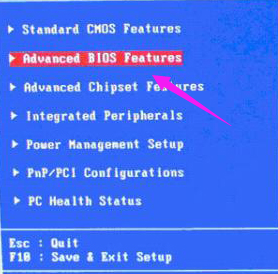
房屋布置(图1)
选择:硬盘启动优先级
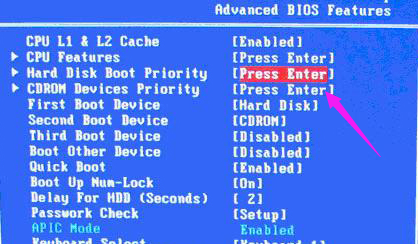
主页设置(图2)
使用小键盘上的(+、-)选择移动设备,将U盘移到最上面,按ESC键退出。
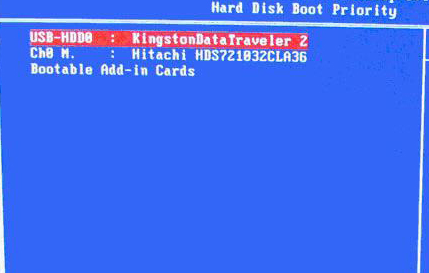
主页设置(图3)
选择第一启动设备(First Boot Device),选择“硬盘”启动电脑
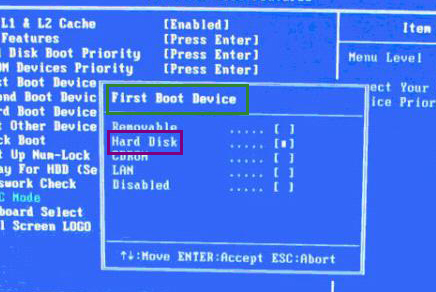
主页设置(图4)
以上就是如何设置bios home的操作教程,你学会了吗?如果还有疑问可以在“小白系统一键重装”中找到小编。
分享到: